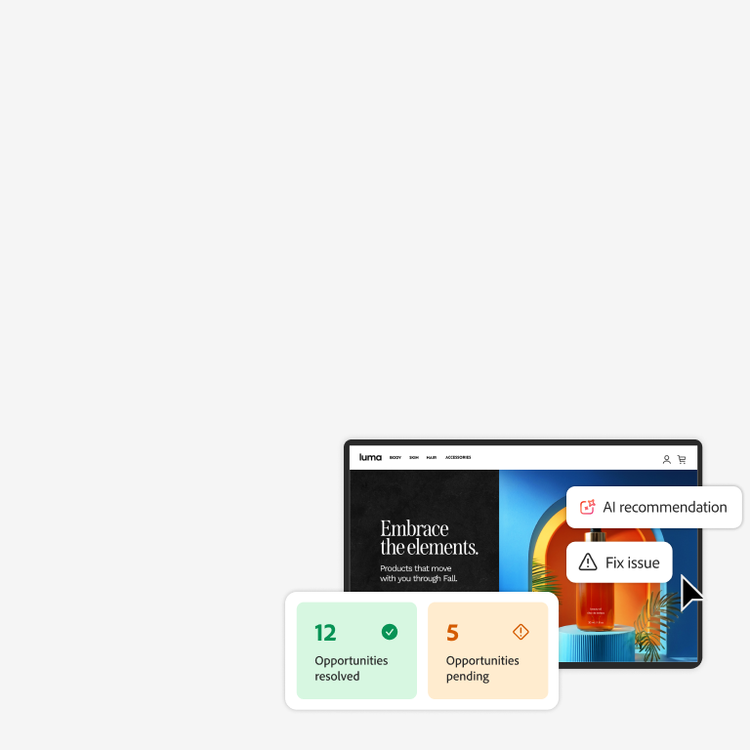Adobe for Business-Blog
Hebt euer Marketing auf die nächste Stufe – mit unserer Expertise und unseren Erkenntnissen auf Unternehmensniveau. Bleibt auf dem Laufenden, lasst euch inspirieren und übertrefft eure Marketing-Ziele.
Entdeckt empfohlene Beiträge zu angesagten Themen.
Content as a Service v3 - featured-blogs - Tuesday, March 18, 2025 at 11:11
Alle Adobe for Business-Blogs erkunden
Content as a Service v3 - All blogs - Saturday, August 2, 2025 at 14:09 (no-lazy)